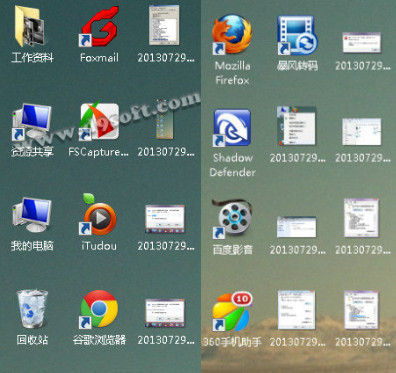win7不显示缩略图解决办法
发布时间:2015-06-06 来源:查字典编辑
摘要:招式一:通过系统设置来解决右键点击我的电脑,在弹出的菜单中点击进入属性在点击进入“高级系统设置”:看到“...
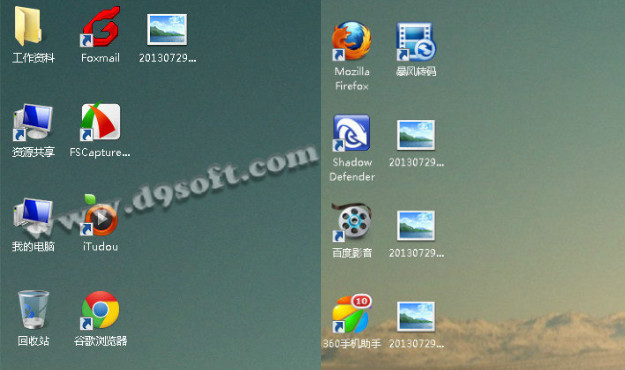
招式一:通过系统设置来解决
右键点击我的电脑,在弹出的菜单中点击进入属性

在点击进入“高级系统设置”:
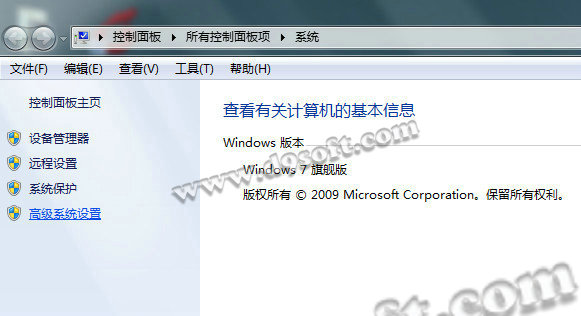
看到“性能”项,点击“设置”进入“性能设置”:
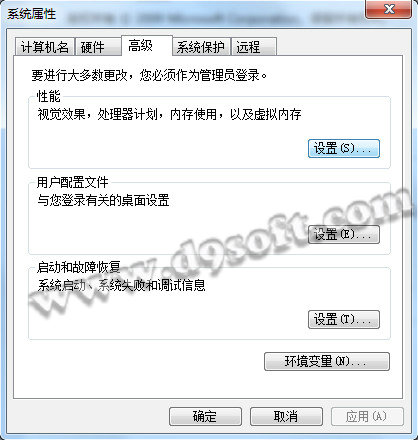
在“自定义”中找到“显示缩略图,而不是显示图标”,我们将该选项前面的方框的钩去掉。
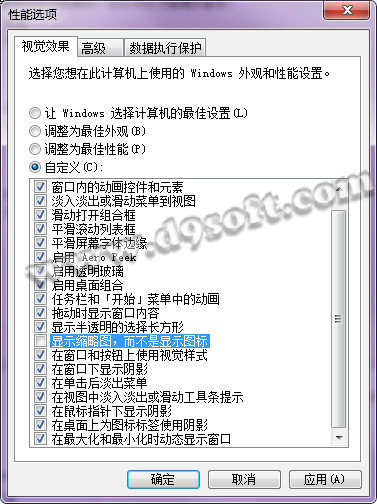
然后点击“应用”再点击“确定”就设置好了。
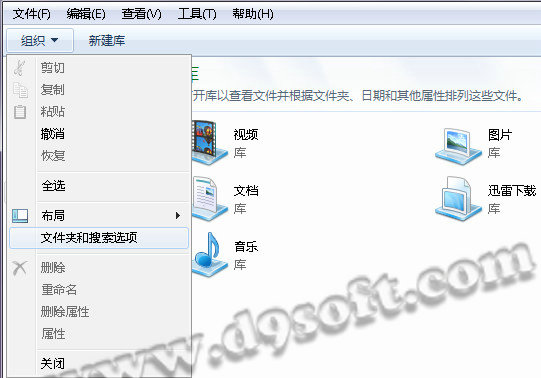
招式二:通过资源管理器设置
进入到“资源管理器”后,点击左上方的“组织”,在弹出的菜单中点击进入“文件和搜索选项”
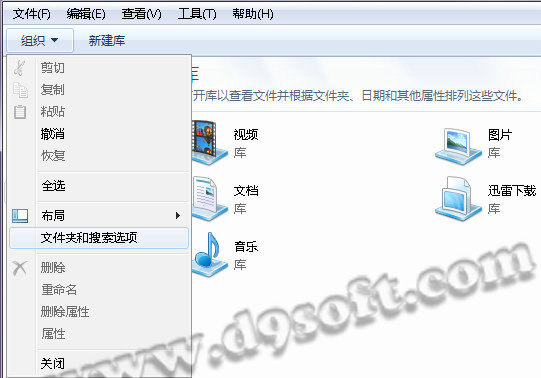
进入到文件夹选项后,我们在“查看”项目中的“高级设置”内找到“始终显示图标,从不显示缩略图”,我们将该选项前面方框内的钩去掉,然后点击“应用”—“确定”。
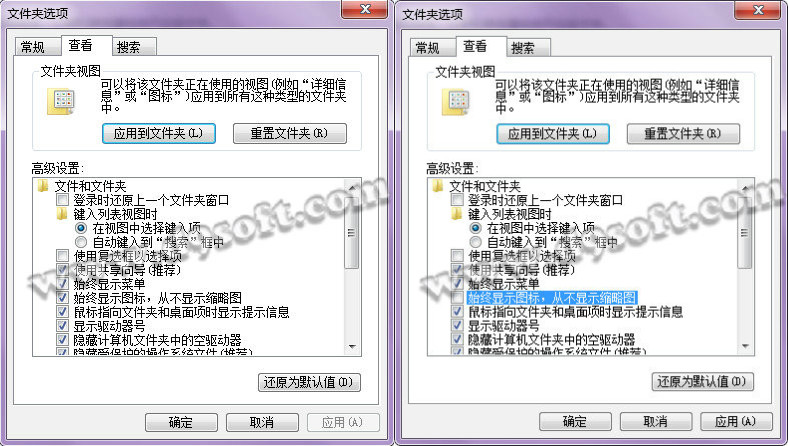
再来看看我们电脑桌面上的图片都能显示缩略图了,是不是方便了许多呢!!